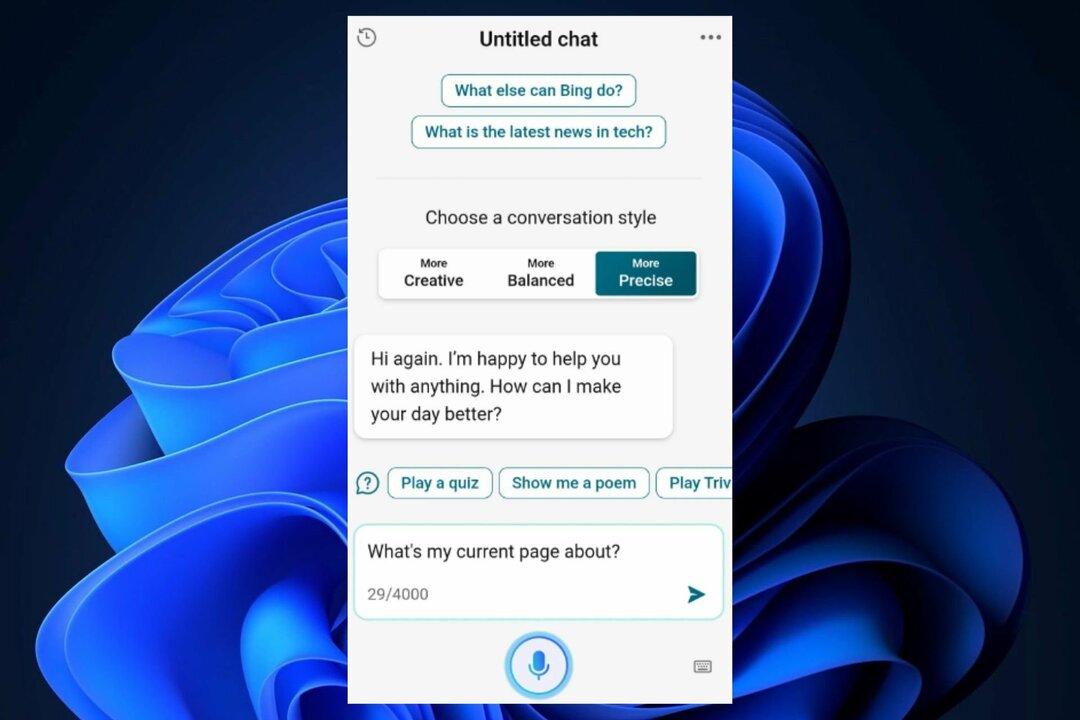Czasami, gdy próbujesz uruchomić przeglądarkę Microsoft Edge, bang otwiera okno dialogowe w prawym górnym rogu przeglądarki, informując, że otworzyłeś Edge w trybie administratora. Pełna wiadomość brzmi jak poniżej:
“Wykryto tryb administratora
Zamknij Microsoft Edge i uruchom ponownie w trybie innym niż administrator, aby uzyskać najlepszą wydajność.”
W tym momencie możesz zobaczyć tylko pustą stronę. Patrząc na wiadomość, pierwszą rzeczą, która przychodzi ci do głowy, jest to, że jest jakiś problem z Edge i naturalnie się martwisz. Jednak nie ma się czym martwić, ponieważ jest to funkcja bezpieczeństwa w Microsoft Edge. Ta funkcja prosi użytkownika o ponowne uruchomienie przeglądarki bez uprawnień administratora, ponieważ korzystanie z przeglądarki w trybie administratora może spowodować jej nieprawidłowe działanie i jest podatne na ryzyko.
Najwyraźniej za każdym razem, gdy próbujesz uruchomić i uruchomić oprogramowanie za pośrednictwem przeglądarki Edge, zaczyna ona również kontrolować poziom bezpieczeństwa programu, co jest niewątpliwie ryzykowne. Krótko mówiąc, program uruchamiany z przeglądarki będzie również działał w trybie administratora, jeśli zostanie uruchomiony z Edge. Może to zagrażać bezpieczeństwu przeglądarki, ponieważ uruchamiany lub instalowany program może zawierać ukrytego wirusa lub złośliwe oprogramowanie. To z kolei zmusi Microsoft Edge do nieprawidłowego działania.
Dobrą wiadomością jest to, że znamy kilka rozwiązań, które mogą pomóc w naprawie „Wykryto tryb administratora” błąd w Microsoft Edge. Zobaczmy jak.
Metoda 1: wyłączając Uruchom ten program jako administrator
Krok 1: Iść do Początek i typ Brzeg w pasku wyszukiwania systemu Windows.

Krok 2: Kliknij wynik prawym przyciskiem myszy (Microsoft Edge) i wybierz Otwórz lokalizację pliku.

Krok 3: Otwiera lokalizację folderu Microsoft Edge przeglądarka w Przeglądarka plików.
Kliknij prawym przyciskiem myszy Microsoft Edge ikona tam i wybierz Nieruchomości.

Krok 4: w Właściwości Microsoft Edge okno, wybierz Zgodność i przejdź do Ustawienia Sekcja.
Pod Ustawienia sekcji, odznacz pole obok Uruchom ten program jako administrator.
naciśnij Zastosować i wtedy dobrze aby zapisać zmiany i wyjść.

Zamknij okno Eksploratora plików i ponownie uruchom przeglądarkę Microsoft Edge. Nie powinieneś ponownie widzieć okna dialogowego z komunikatem „Wykryto tryb administratora“.
Metoda 2: Zmieniając ustawienia kontroli konta użytkownika
Czasami Kontrola konta użytkownika (UAC) ustawienia mogą być również przyczyną „Wykryto tryb administratora” wiadomość na Edge'u. Dlatego wprowadzenie zmiany w UAC może rozwiązać problem. Oto jak:
Krok 1: wciśnij Wygraj + R klawisze razem na klawiaturze, aby uruchomić Uruchom polecenie okno.
Krok 2: w Uruchom polecenie okno, typ ustawienia kontroli konta użytkownika w polu wyszukiwania i naciśnij Wchodzić otworzyć Ustawienia kontroli konta użytkownika okno.

Krok 3: Teraz po lewej stronie panelu przesuń pasek na przedostatni poziom, aby ustawić go na Powiadamiaj mnie tylko wtedy, gdy aplikacje próbują wprowadzić zmiany na moim komputerze (nie przyciemniaj pulpitu).
naciśnij dobrze aby zastosować zmiany i wyjść.

Teraz otwórz Edge i powinieneś mieć dostęp do przeglądarki bez uprawnień administratora i nie powinieneś widzieć „Wykryto tryb administratoraalert już.